Ažuriranje firmvera Zyxel Keenetic Giga usmjerivača potrebno je za instaliranje novih verzija operativnih sustava koji komuniciraju putem web sučelja. Instaliranje ažuriranja dodaje nove funkcije firmwareu i rješava probleme koje su otkrili programeri. Postoje tri moguće opcije za provedbu ovog zadatka, a mi ćemo ih sve razmotriti u najširem obliku u nastavku.
Metoda 1: Automatsko ažuriranje putem web sučelja
Metoda koja uključuje automatsko ažuriranje putem web sučelja najjednostavnija je i odgovarat će neiskusnim korisnicima, pa smo je odlučili postaviti na takvu poziciju u današnjem materijalu. Korisnik je dužan izvršiti samo nekoliko jednostavnih koraka.
- Prvo ulazite u web sučelje. Otvorite bilo koji prikladan preglednik i tamo unesite adresu
192.168.1.1a zatim kliknite na Unesi ići. - Kada se obrazac pojavi, unesite naziv računa i lozinku koji se koriste za povezivanje s web sučeljem. Ako ove parametre niste sami promijenili, upišite u oba polja
admin. - Nazvan je prvi odjeljak web sučelja "Nadzor sustava"... Ovdje na kartici "Sustav" pogledaj crtu "Nadopune"... Ako se s desne strane nalazi natpis "Dostupno", to znači da su ažuriranja već izdana i da se mogu instalirati. Kliknite ovu naljepnicu koja se može kliknuti za nastavak instalacije.
- Otvorit će se odjeljak "Ažuriraj"... U njemu ćete dobiti osnovne informacije o novoj verziji. Ako se slažete s njegovom instalacijom, kliknite gumb "Instalirati".
- Pričekajte da se ova operacija dovrši. Trebat će samo nekoliko minuta.
- Nakon toga, usmjerivač će se automatski ponovno pokrenuti, i to u odjeljku "Nadopune" vidjet ćete da trenutno koristite najnoviju verziju operativnog sustava.
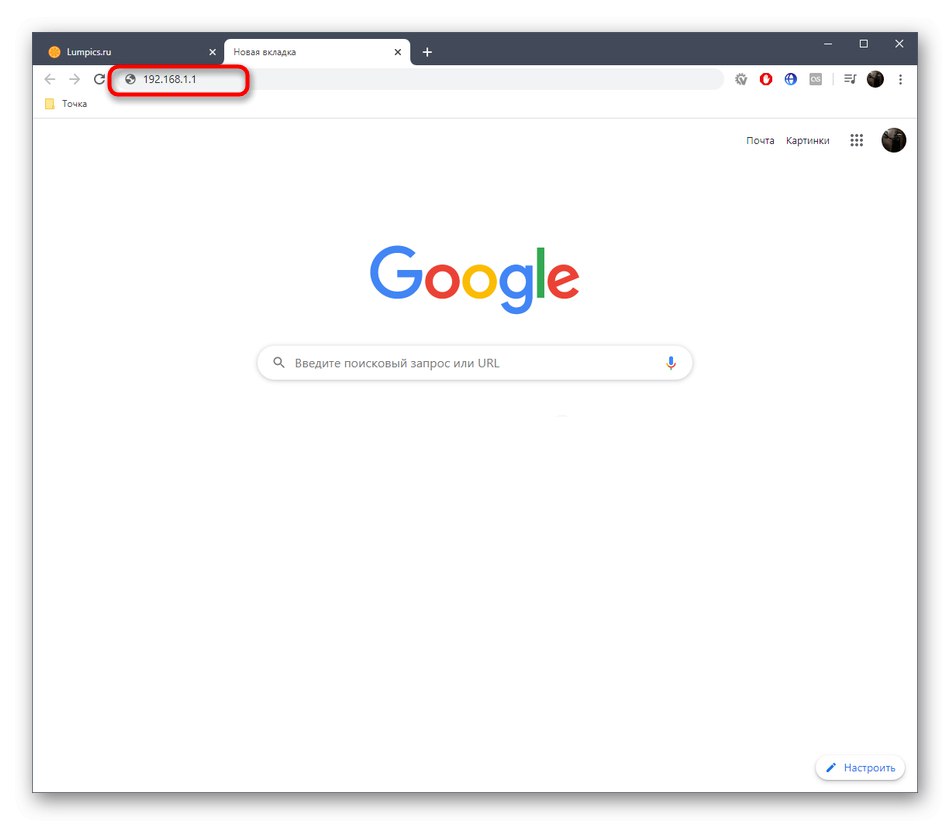
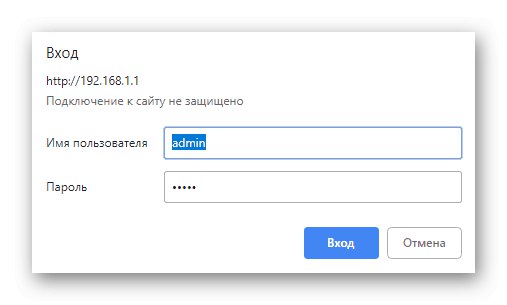
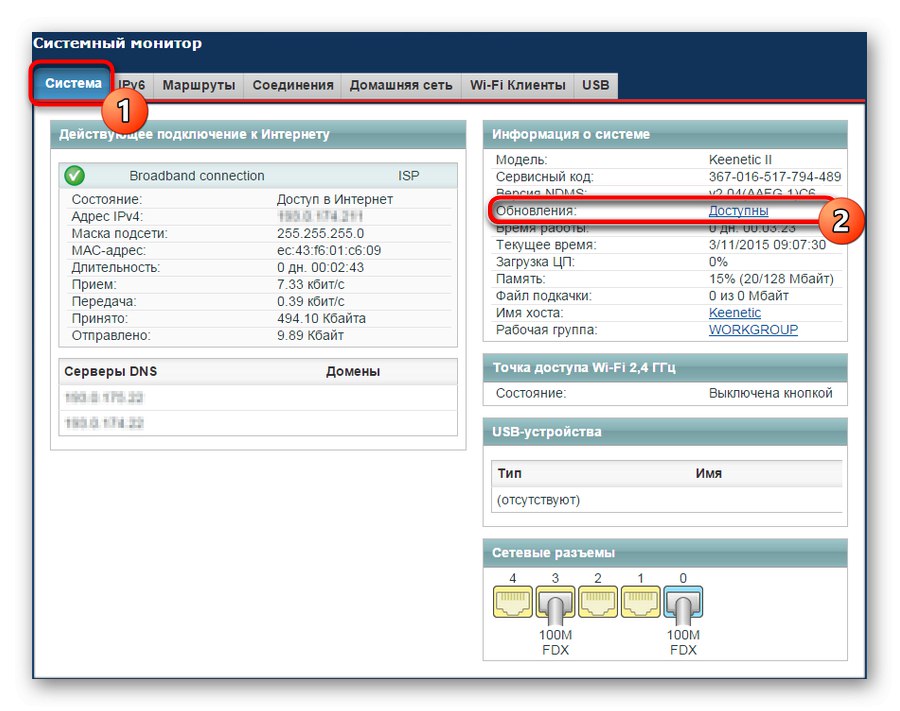
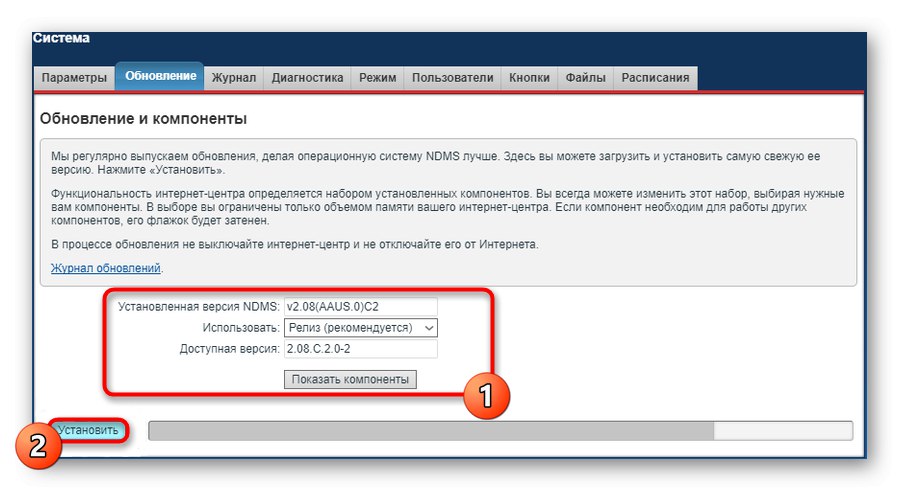
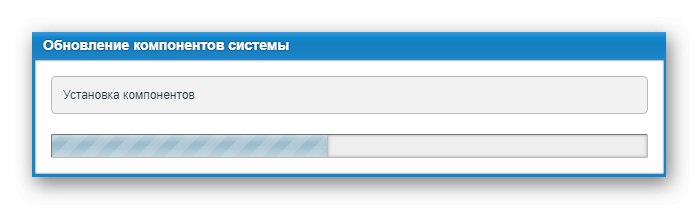
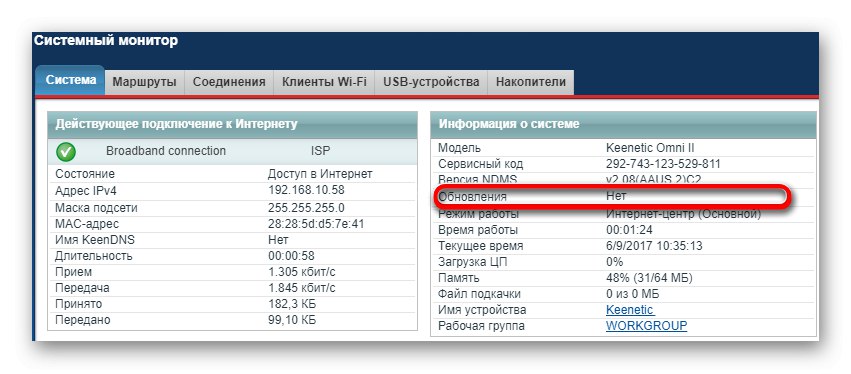
Sada možete biti sigurni da je u usmjerivač instalirana najnovija verzija firmvera i da su dostupne najnovije funkcije koje su objavili programeri.
2. metoda: Ručna instalacija firmvera putem web sučelja
Ručnu metodu instaliranja firmware-a malo je teže implementirati, ali na ovaj način možete učitati apsolutno bilo koju dostupnu verziju operativnog sustava, uključujući čak i zastarjelu ili u načinu testiranja. Sve datoteke morat će se preuzeti zasebno sa službenog web mjesta, a tek onda učitati u web sučelje. Riješimo svaku radnju redom.
- Prvo pogledajte stražnju stranu usmjerivača. Postoji naljepnica s nazivom modela. Obavezno se zove KN-1010.
- Zatim slijedite gornju vezu da biste došli na glavnu stranicu web mjesta Zyxel Keenetic. Tamo odaberite odjeljak "Podrška".
- Pomaknite se dolje po kartici i kliknite pločicu s imenom Centar za preuzimanje.
- Pronađite na popisu datoteka "Preuzmi datoteke za Keenetic Giga (KN-1010)".
- Pronađite odgovarajuću inačicu firmvera, na primjer, najnoviju i kliknite njezin broj da biste započeli preuzimanje arhive.
- Otvorite rezultirajući direktorij putem bilo kojeg prikladnog softvera.
- Raspakirajte datoteku odatle na proizvoljno mjesto u vašoj lokalnoj pohrani.
- Ako ste zainteresirani za staru verziju firmware-a koja nije u upravo spomenutom odjeljku, morat ćete otići na "Arhivski modeli" kroz Centar za preuzimanje.
- Molimo izaberite "Preuzmi datoteke za Zyxel Keenetic Giga".
- Preuzmite verziju operativnog sustava koji se tamo nalazi i također raspakirajte uključeni BIN element.
- Sad kad je primljena datoteka firmvera, otvorite web sučelje kao što je prikazano u prethodnoj metodi. Premjesti u odjeljak "Sustav", otvorite karticu "Datoteke" i odaberite "Firmware" radi zamjene.
- Otvorit će se dodatni prozor "Upravljanje datotekama"... Tamo kliknite na "Odaberite datoteku", navedite BIN element i pričekajte da se instalacija dovrši. Nakon automatskog ponovnog pokretanja, usmjerivač će funkcionirati s novim firmwareom.

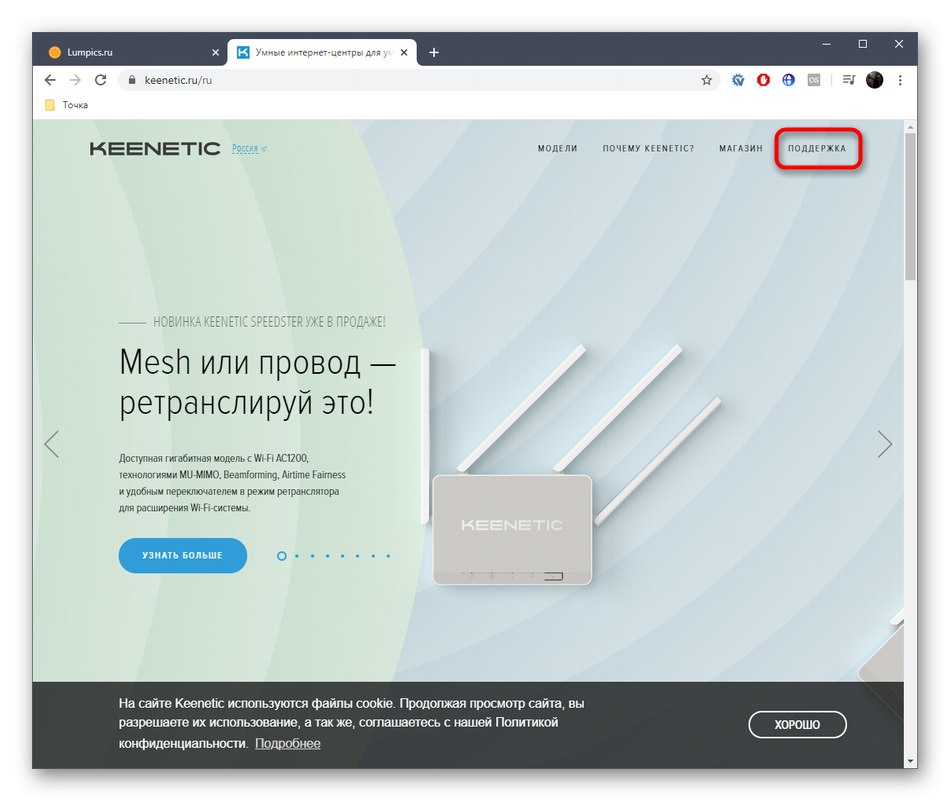
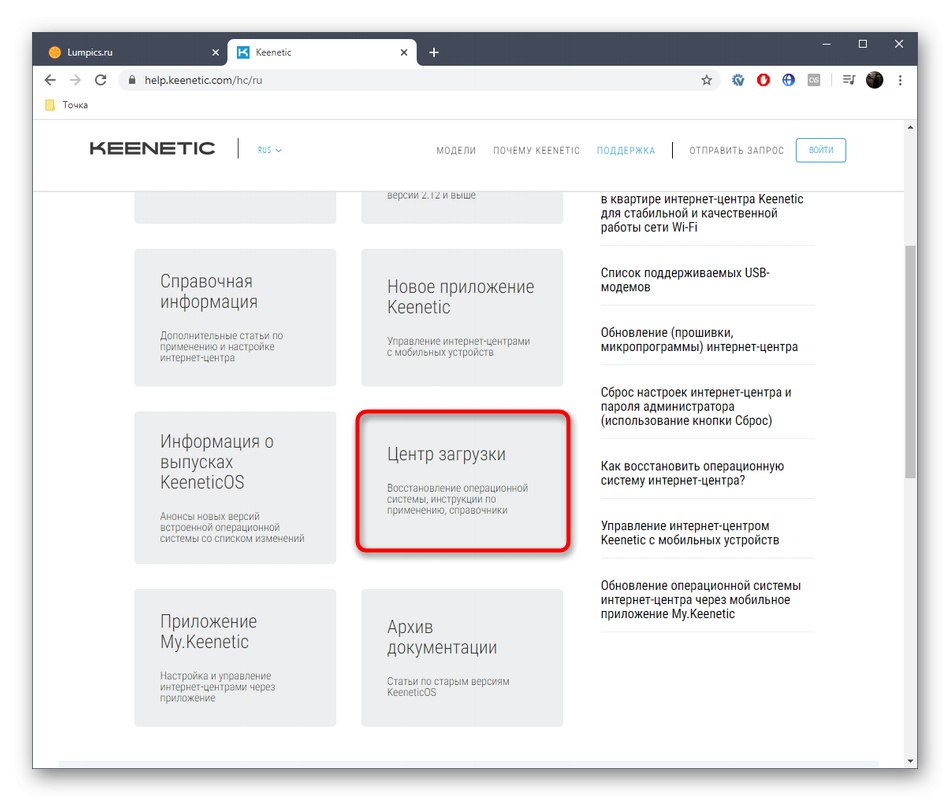
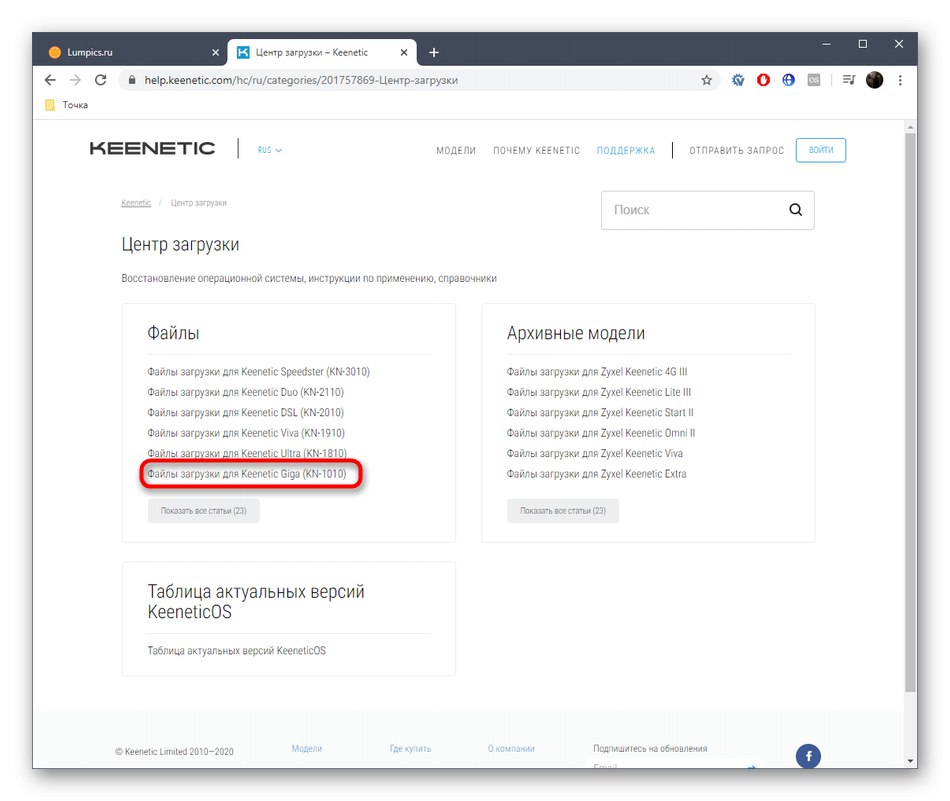
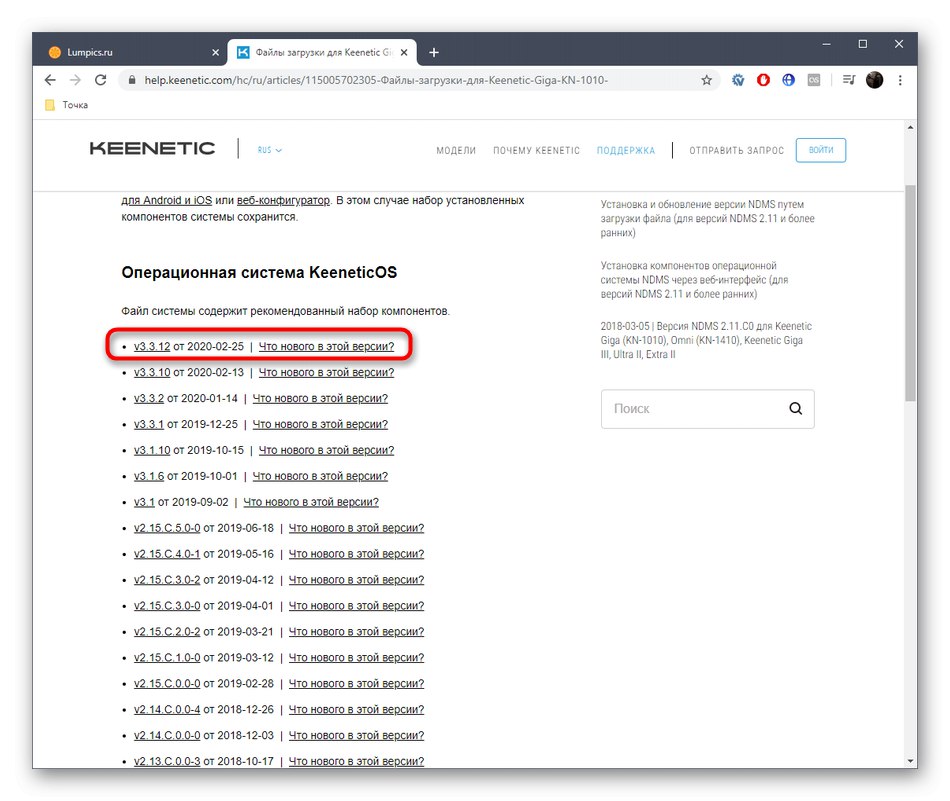
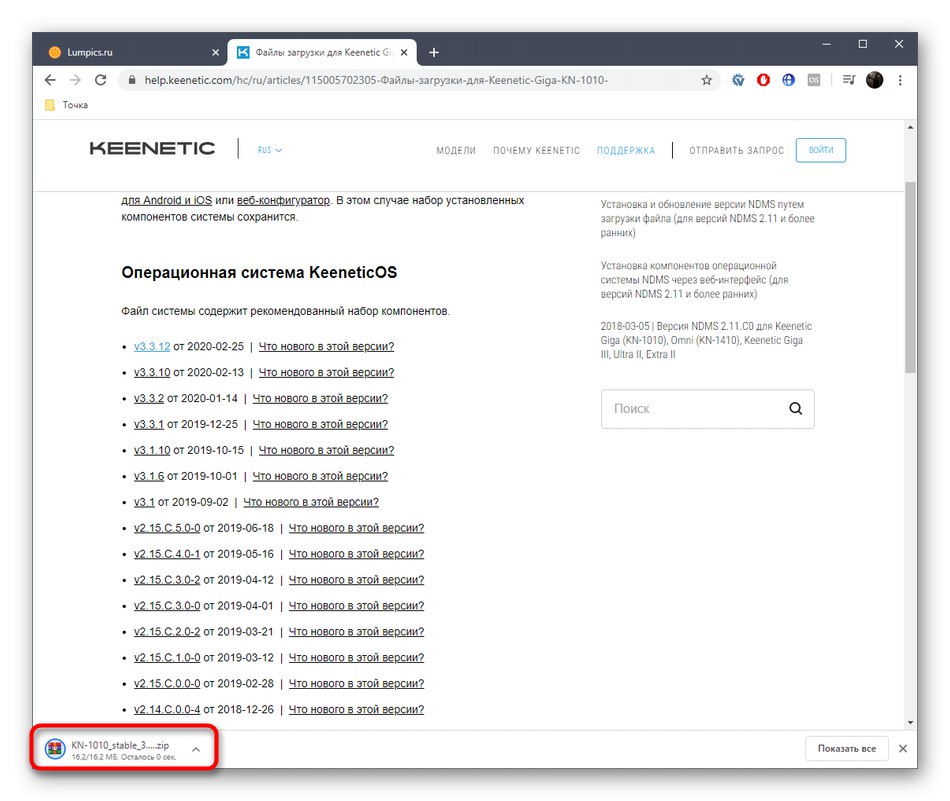
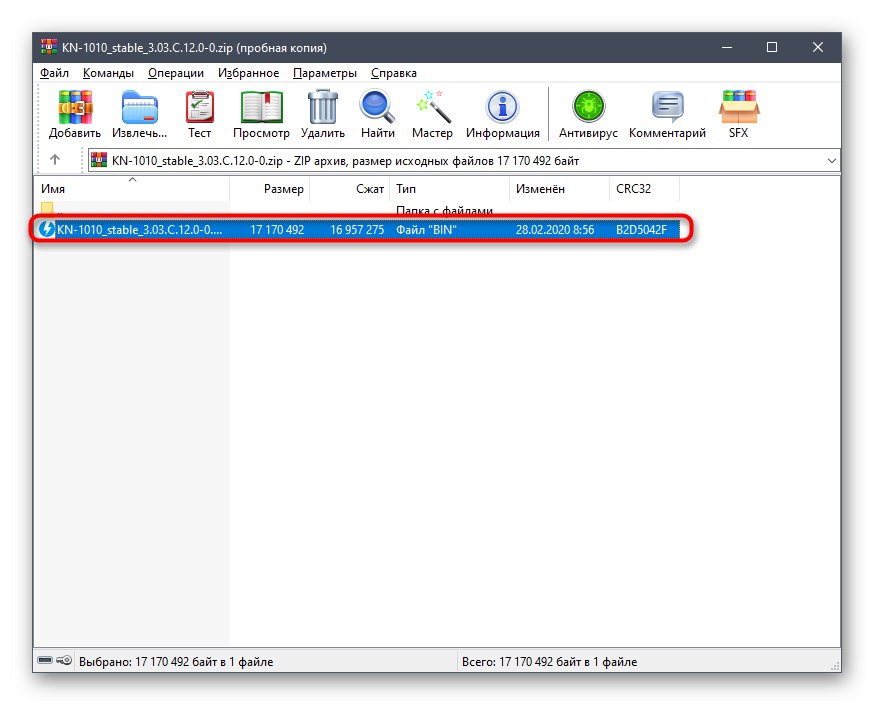
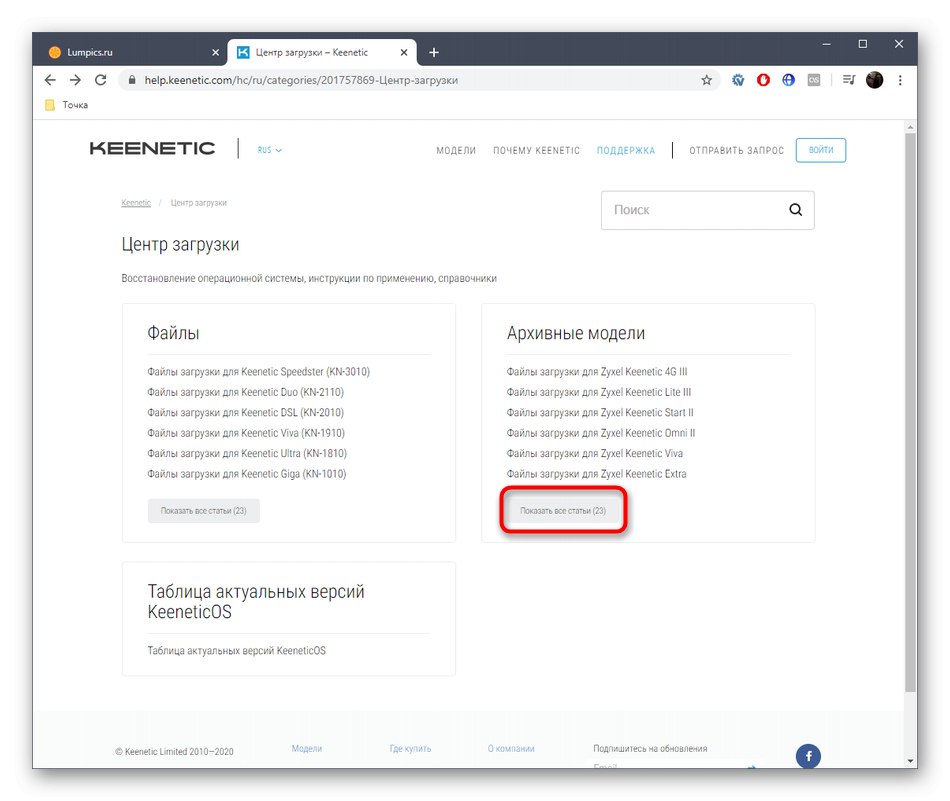
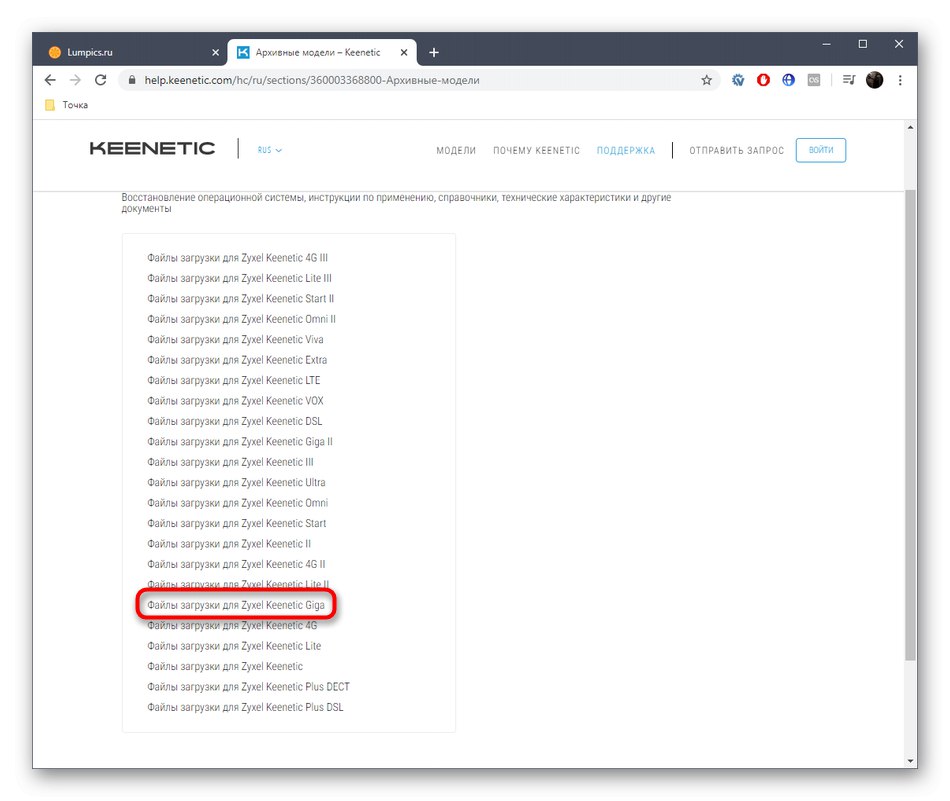
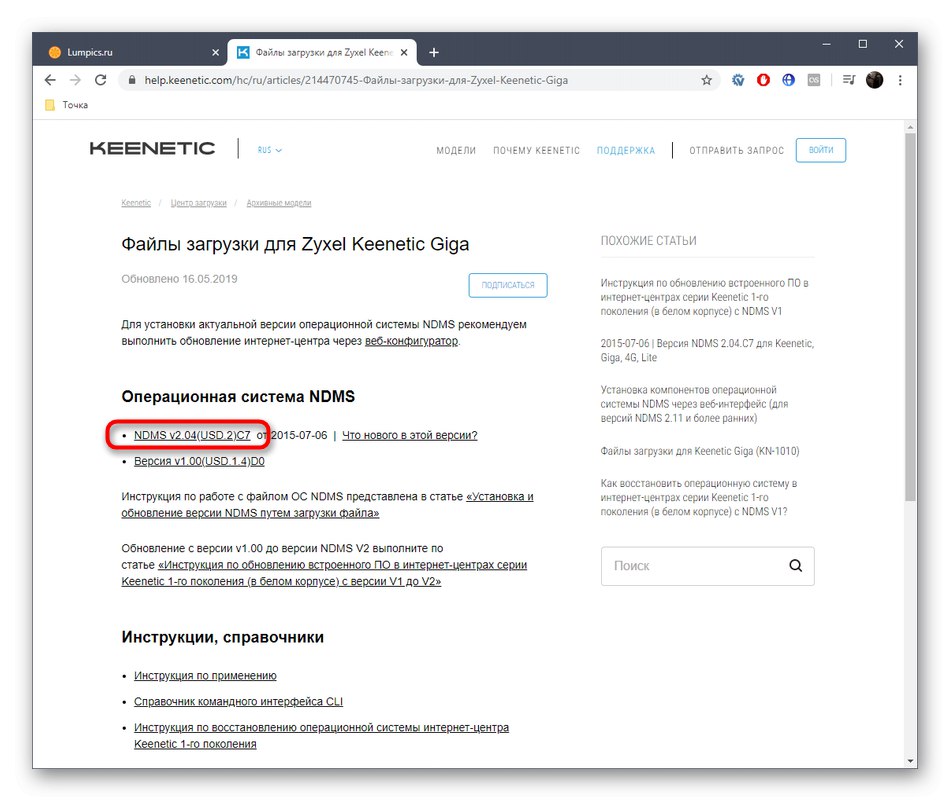
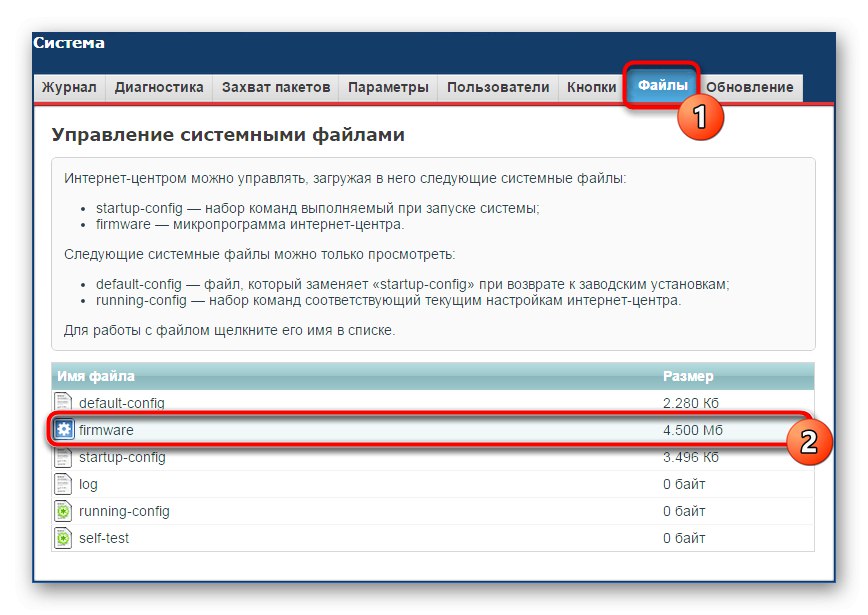
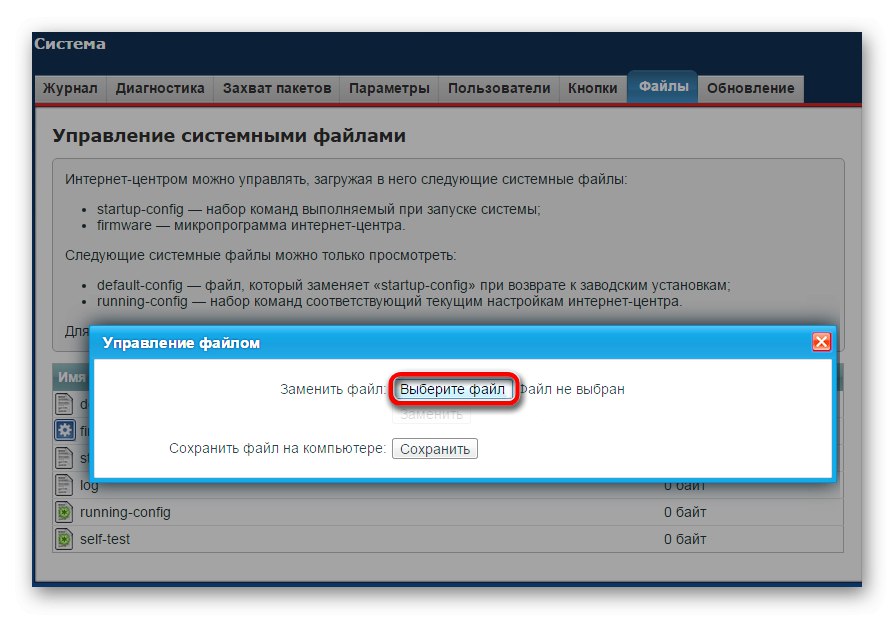
Zyxel Keenetic Giga također ima alternativnu verziju Keenetic, koja se koristila u starijim verzijama OS-a. Načelo odabira komponente firmvera u njemu je malo drugačije, pa se ukratko zaustavimo na ovom web sučelju.
- Pristup Internet centru vrši se na isti način kao i bilo koji drugi, pa se na ovom koraku nećemo zaustaviti. Nakon uspješne autorizacije proširite stablo "Sustav"pomoću izbornika s lijeve strane.
- Tamo odaberite odjeljak "Mikroprogram".
- U pojavljenom obliku "Instaliranje firmvera" idite na pregled kroz standardni Explorer da biste pronašli traženi element BIN formata.
- Nakon dodavanja, provjerite je li komponenta odabrana i kliknite na "Osvježiti".
- Potvrdite obavijest koja se pojavljuje.
- Ažuriranje će trajati nekoliko minuta, a u zasebnom prozoru možete pratiti njegov status.
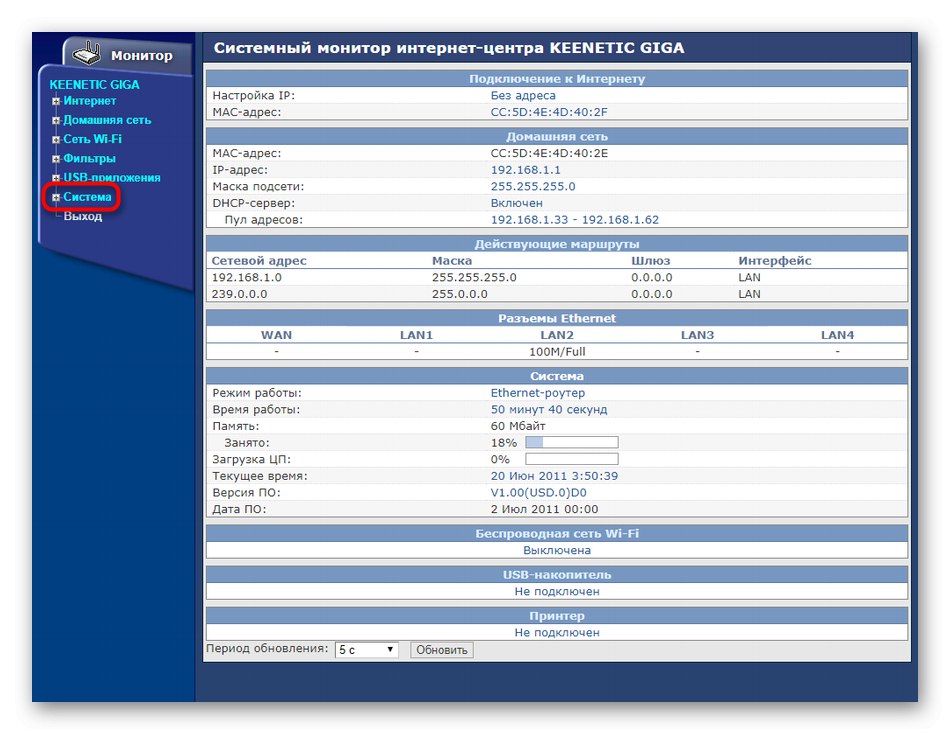
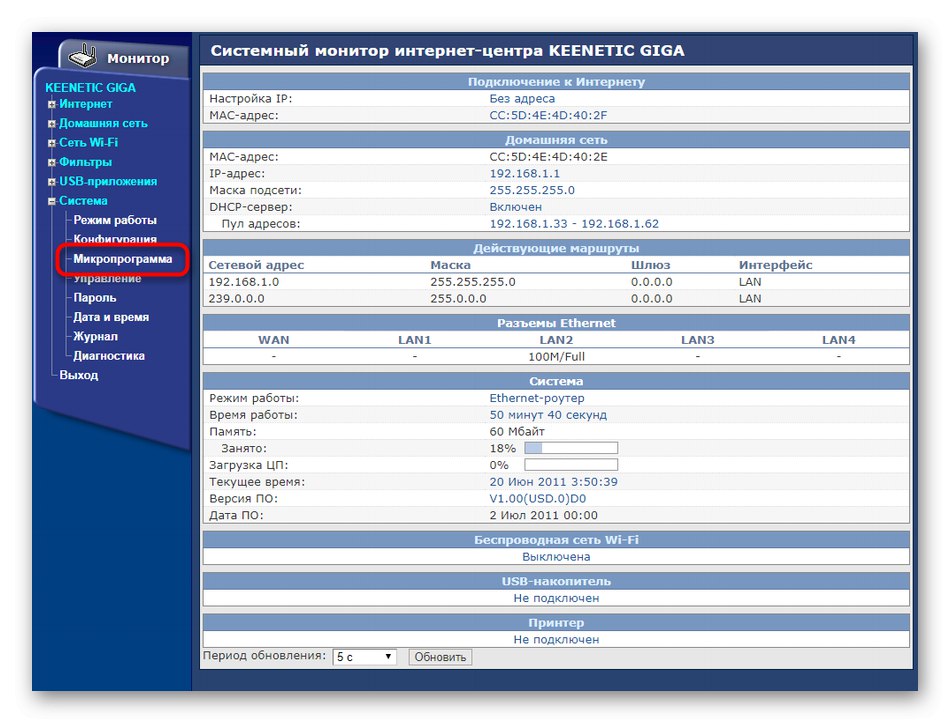
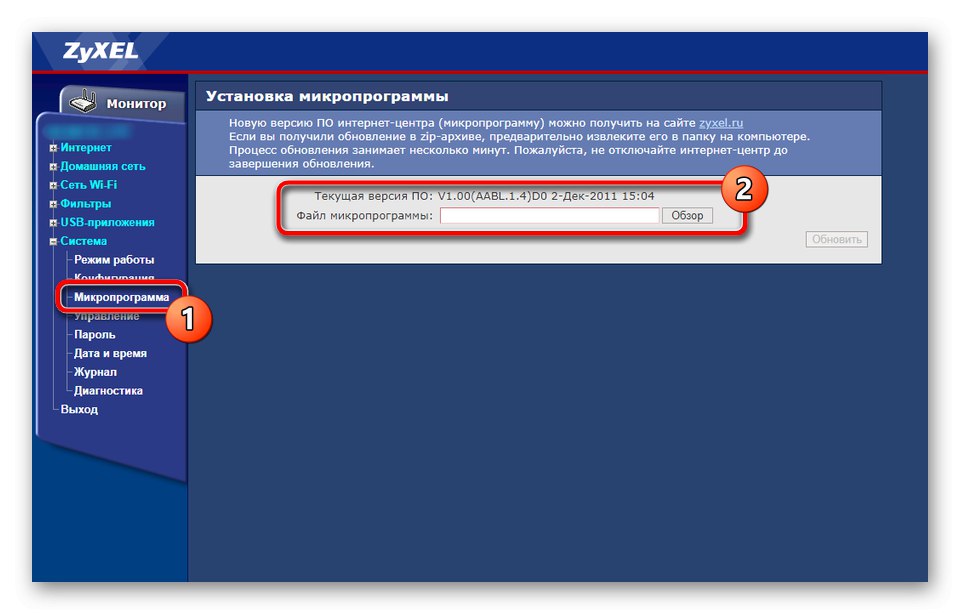
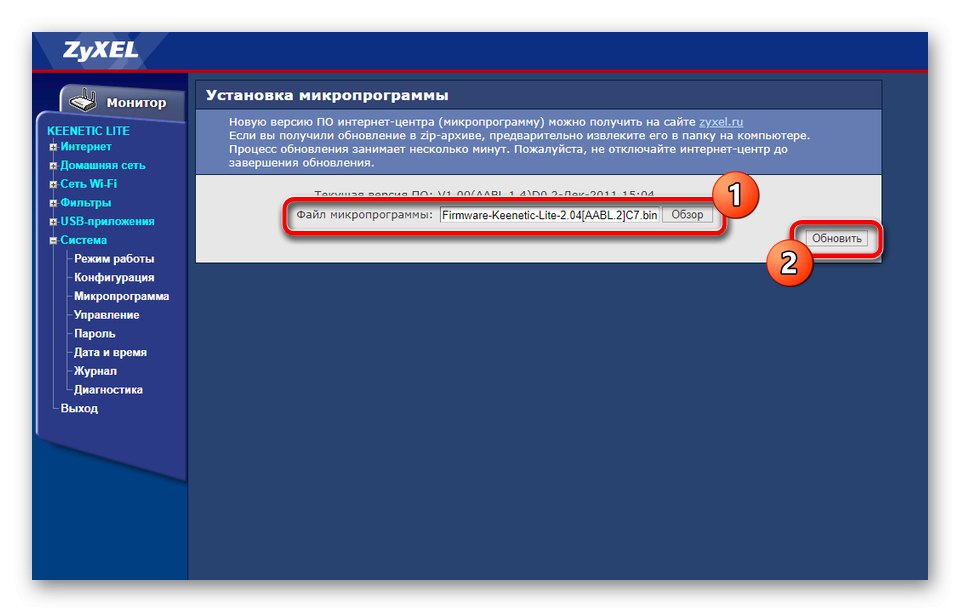
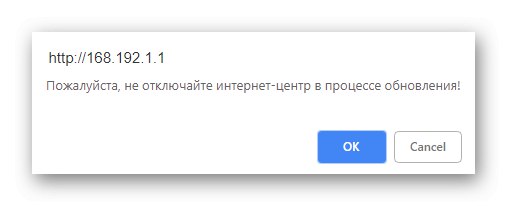
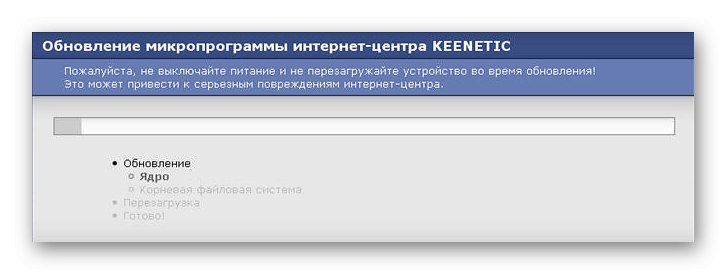
Odmah nakon dovršetka instalacije nadogradnje, usmjerivač će biti poslan na ponovno pokretanje, nakon čega možete započeti potpunu interakciju s ovim uređajem.
3. način: Automatsko ažuriranje putem mobilne aplikacije
Konačna metoda je uporaba vlasničke mobilne aplikacije tvrtke Keenetic. Potrebna je veza s usmjerivačem putem Wi-Fi mreže i omogućuje vam automatsko instaliranje ažuriranja bez autorizacije u web sučelje putem preglednika.
- Pronađi My.Keenetic putem Trgovina Google Play, instalirajte i pokrenite ovu aplikaciju.
- Povežite se na mrežu putem bežične mreže ili skenirajte QR kôd iza usmjerivača da biste pristupili nadzornom sustavu.
- Sada s popisa možete odabrati mrežu za konfiguriranje.
- Nakon odabira, kliknite ikonu u obliku zupčanika da biste otvorili postavke.
- Na popisu opcija odaberite "Firmware".
- Provjerite trenutnu verziju i provjerite je li dostupno ažuriranje, a zatim kliknite gumb "Ažuriranje uređaja".
- Pričekajte da se preuzimanje završi i dodajte potrebne komponente.
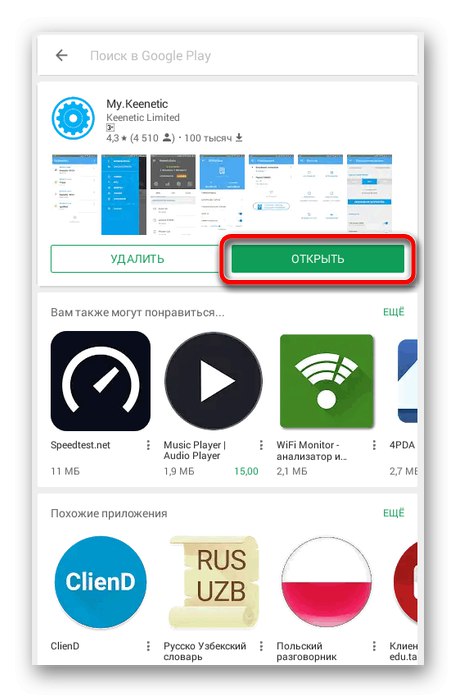
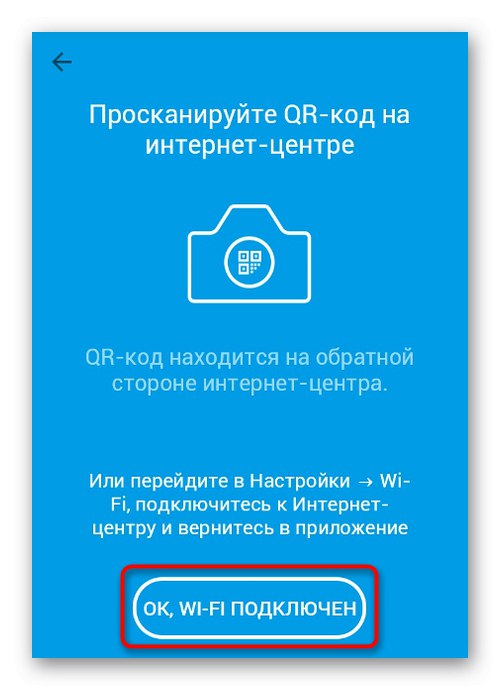
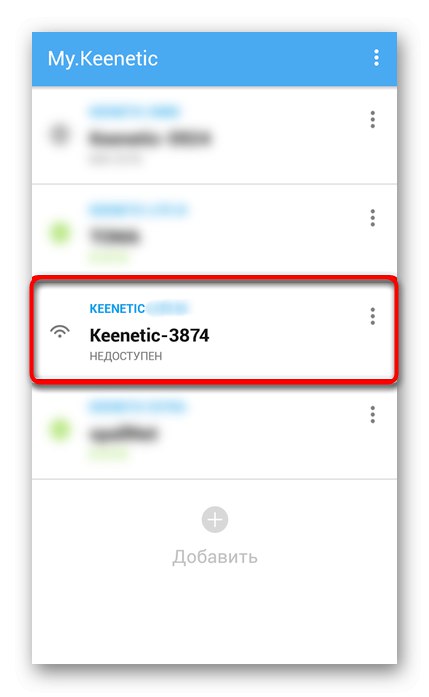
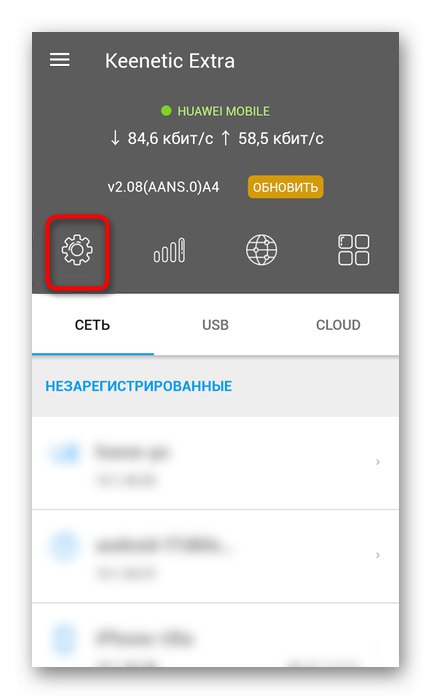
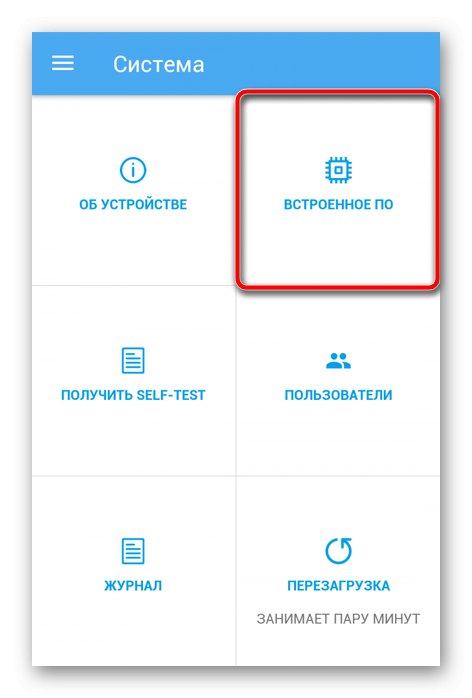
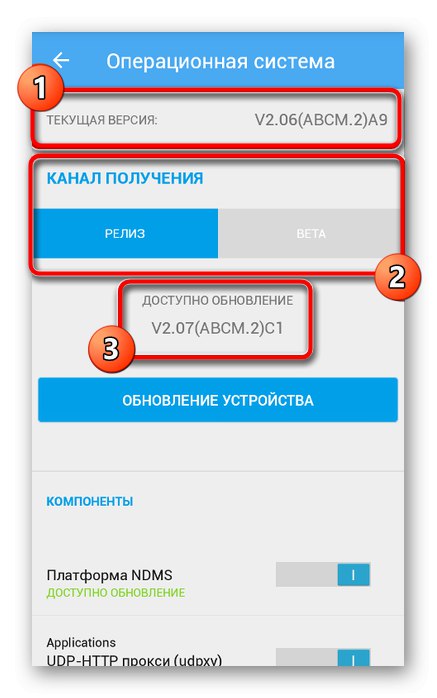
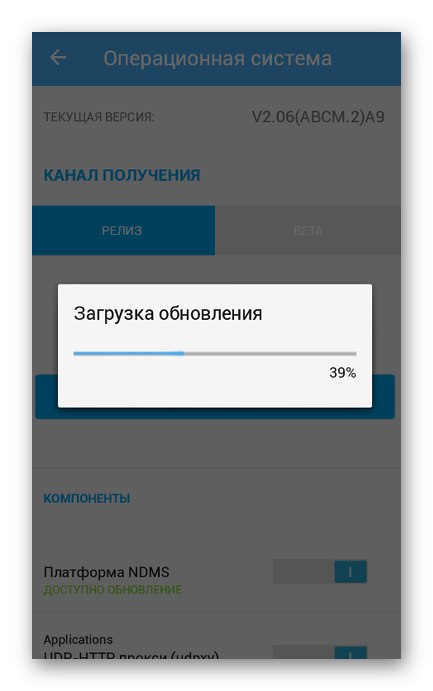
Dobit ćete obavijest da su ažuriranja uspješno instalirana. Sada možete nastaviti s daljnjim konfiguriranjem usmjerivača ili izaći iz mobilne aplikacije.
Zyxel Keenetic Giga firmware postupak je koji ne uzima puno vremena čak ni za početnika. Samo trebate odabrati metodu koja vam se sviđa i primijeniti je slijedeći upute.